Kira-kira dua bulan yang lalu, saya memulai studi menyenangkan viabilitas desktop mini RPI4 rumah saya, mencoba memutuskan apakah papan kecil dapat digunakan sebagai mesin serba guna, memberikan alternatif yang relatif murah untuk PC lengkap ketika datang ke tugas dasar - browsing, media, yang lainnya. Pengujian awal saya segera meledak menjadi berbagai macam ulasan dan tutorial. Kesimpulan saya adalah, ya, Anda bisa melakukannya, tetapi ada banyak pekerjaan di depan Anda, dan Anda tidak akan mendapatkan pengalaman pemutaran video yang ideal.
Saatnya untuk meninjau kembali temuan awal saya dengan Ubuntu MATE - ada banyak perubahan dan peningkatan yang ditambahkan baik ke sistem operasi yang mendasarinya, skrip desktopify yang mengubah citra Server menjadi desktop, dan lingkungan desktop MATE itu sendiri. Terutama, kita berbicara tentang dukungan perangkat keras yang ditingkatkan, dengan penekanan pada driver 3D. Itu teorinya, dan sekarang, praktiknya. Setelah saya.
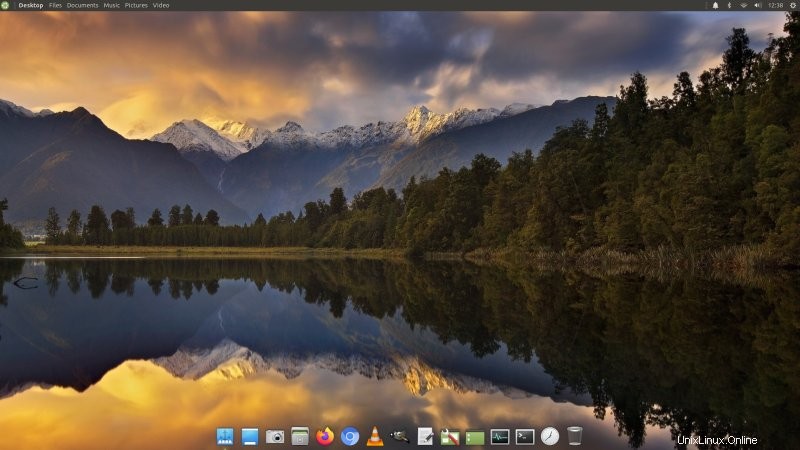
Penyiapan
Secara keseluruhan, itu berjalan lancar - hampir tanpa masalah. Salin gambar server ke kartu 128GB, periksa. Konfigurasikan netplan agar konektivitas Nirkabel berfungsi di luar kotak, centang. Boot, coba login, tidak ada centang. Ternyata, Anda perlu menunggu sebentar hingga pengguna default dibuat - jika tidak, kombo pengguna/kata sandi default yang Anda harapkan akan gagal. Ini adalah halangan kecil tapi menjengkelkan.
Setelah itu, saya mengkloning repo Git desktopify, dan menjalankan skripnya. Setelah sekitar 40 menit, skrip selesai. Nyalakan ulang, desktop MATE, periksa. Masuk, banyak barang, di luar kotak, centang. Tidak ada lagi masalah pemindaian berlebih, jadi tidak ada lagi kerumitan yang perlu dikhawatirkan. Konektivitas nirkabel juga berfungsi dengan baik - MATE menggunakan konfigurasi netplan yang ada, meskipun Anda dapat menghapusnya, lalu mengkonfigurasi ulang jaringan Anda menggunakan Manajer Jaringan jika Anda mau.
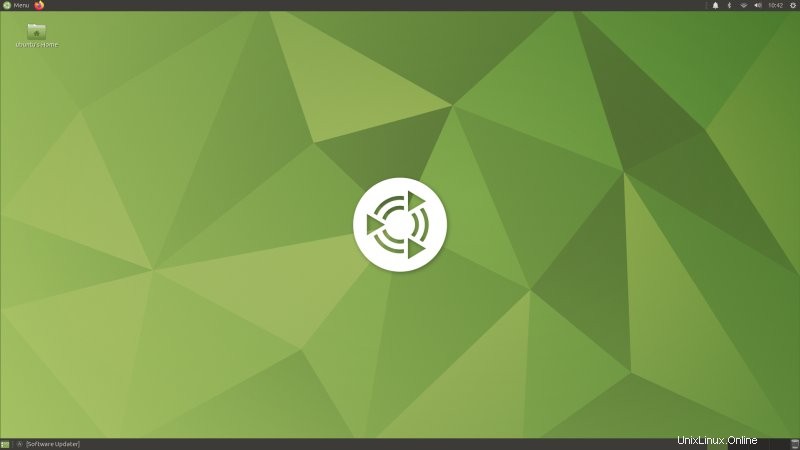
Akselerasi perangkat keras
Anda mendapatkan dukungan 3D di luar kotak - tetapi Anda masih perlu mengonfigurasi Firefox dan VLC secara manual, dan opsional Chromium, jika Anda memilih untuk menginstalnya sebagai browser sekunder (atau utama). Setelah itu, saya bisa mendapatkan sekitar 10-12 FPS di Firefox, dan sekitar 21-22 FPS di Chromium dengan pengujian 500-fish Aquarium WebGL. Ini masih kurang dari apa yang saya dapatkan di Raspberry Pi OS, meskipun (sekitar 20%). Pemutaran video cukup lancar.
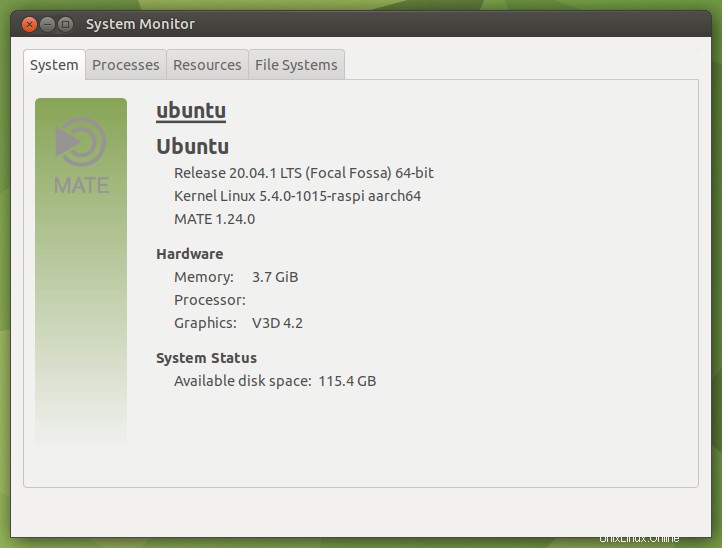
Pemutaran audio
Sangat bagus. Anda tidak perlu mengacaukan file konfigurasi apa pun. Panel audio memiliki semuanya. Saya dapat secara manual beralih di antara output (dalam speaker monitor kasus saya melalui HDMI dan headphone) tanpa masalah. Satu-satunya downside adalah:headphone dipilih sebagai default, meskipun saya tidak memiliki jack audio yang terpasang. Namun, ini adalah masalah kecil.
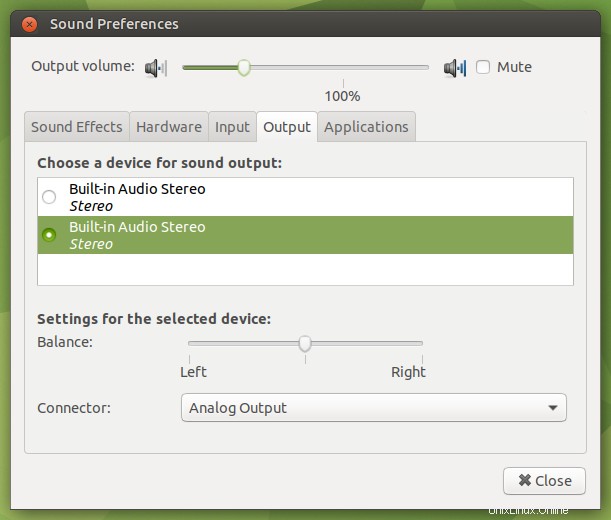
Kinerja &pemanasan
Saya perhatikan kecepatan desktop solid - tetapi ada beberapa robekan (driver grafis), yang dapat menciptakan rasa lamban. Jika Anda menggunakan Marco (tanpa compositor), Anda akan mendapatkan pengalaman yang lebih mulus, tetapi kemudian, Anda tidak akan memiliki transparansi, yang secara visual dapat menggelegar jika Anda menggunakan dok Plank - tata letak Cupertino. Kotak Flirc cenderung menjadi cukup panas, jadi pasti ada lebih banyak perbaikan yang harus dilakukan.
Kecepatan jaringan rata-rata (baik dalam rentang 2.4GHz dan 5GHz) - kombinasi lokasi fisik dan pelindung oleh casing Flirc menghasilkan throughput hanya sekitar 40 Mbps, sedangkan kebanyakan laptop di tempat yang sama ini biasanya dapat melakukan dua kali atau tiga kali itu. Tidak buruk, dan pasti cukup untuk konten HD, tapi tetap saja.
Pengguliran Firefox juga terputus-putus - tetapi Anda dapat dengan mudah memperbaikinya dengan menonaktifkan pengguliran otomatis, yang tampaknya merupakan opsi default.
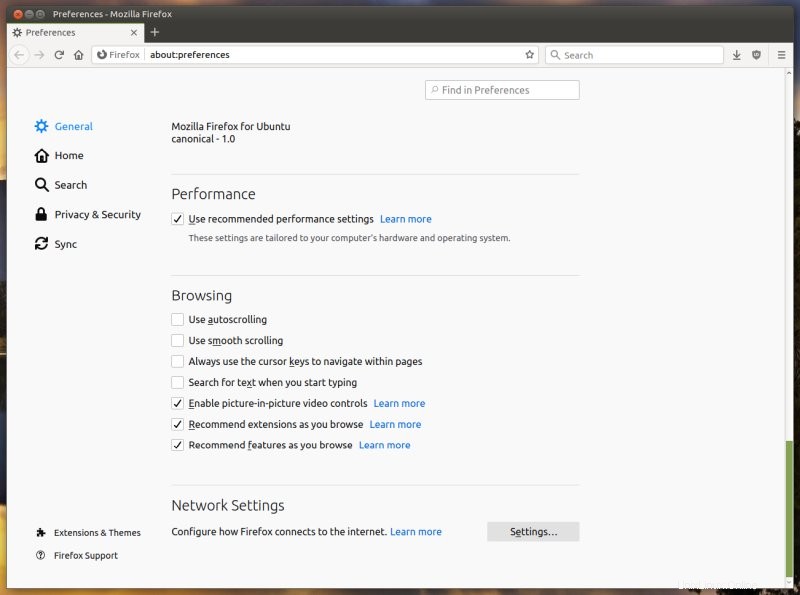
Tweak
Saya menghabiskan sekitar setengah jam untuk memoles sisi visual dari berbagai hal. Saya mengatur tata letak Cupertino - dock plus menu global, mengubah wallpaper, mengubah tema untuk menggunakan font hitam, menginstal beberapa perangkat lunak tambahan seperti GIMP, VLC dan dconf-editor, mengubah posisi jendela, dan beberapa detail lainnya. Itu adalah latihan yang relatif cepat dan tidak menyakitkan. Lihat!
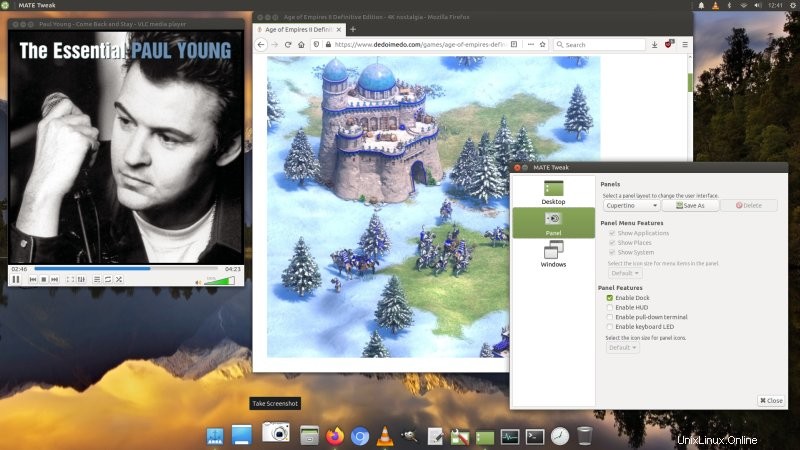
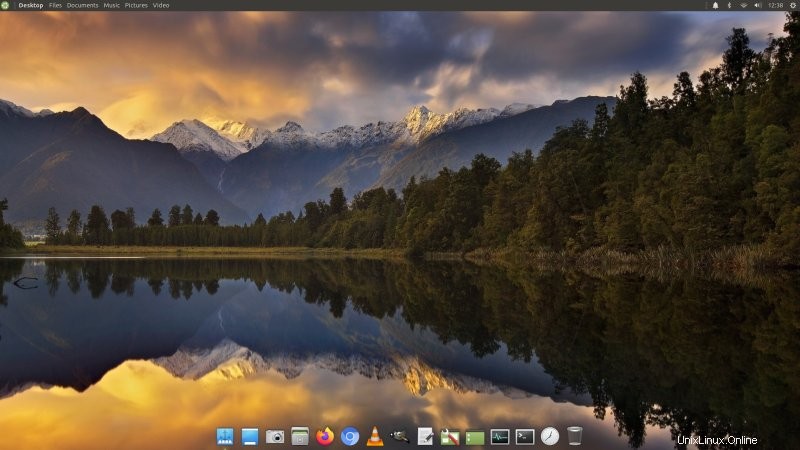
Kesimpulan
Kali ini, saya harus mengatakan, upaya berjalan jauh lebih cepat dan lancar, dan saya tidak perlu melawan sistem untuk mendapatkan hasil yang diinginkan. Saya agak senang dengan hasilnya, dan saya dapat mengatakan, dalam kedoknya saat ini, Ubuntu MATE memang menawarkan pengalaman desktop yang layak dan bulat di Raspberry Pi 4. Ini adalah sistem operasi Pi terlengkap yang pernah saya coba, ketika Anda mempertimbangkan elemen fungsional, ergonomis, dan estetika.
Pada titik ini, saya mungkin lebih berhati-hati untuk mengatakan:ya, inilah mini PC Anda yang layak, di sana. Tentu saja, ada ruang untuk lebih banyak peningkatan - dukungan 3D yang lebih baik, kinerja yang lebih baik, pemanasan yang lebih sedikit. Saya pikir kita akan sampai di sana pada akhirnya. Untuk saat ini, jika Anda ingin mencoba keberuntungan Anda dengan paket elektronik punchy berukuran deck kartu, Ubuntu MATE adalah pilihan yang masuk akal dan menyenangkan untuk petualangan Pi 4 Anda. Dan kita selesai.